نسخ المقابلات باستخدام AI بسهولة
قم بتحويل صوت المقابلة والفيديو بسهولة إلى نص دقيق باستخدام أداة نسخ المقابلة التي تعمل بنظام AI. سريع وموثوق ومثالي للمحترفين.
نسخ المقابلات ب 100+ لغة بدقة AI
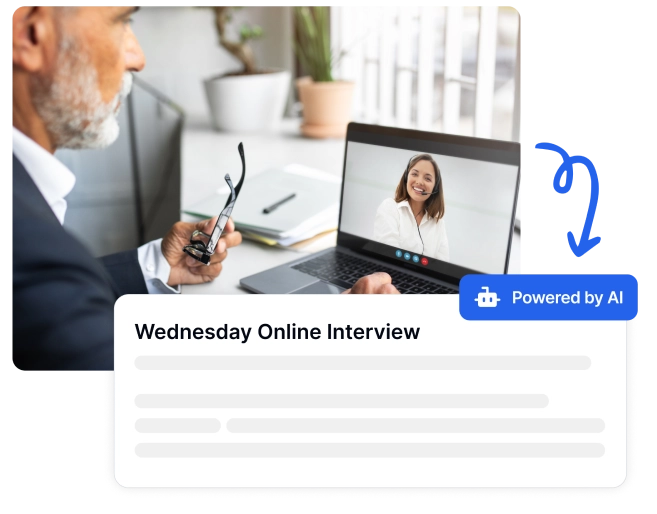

4.8
موثوق به من قبل 100.000+ عميل من جميع أنحاء العالم.
تم تصنيفها بشكل ممتاز بناء على 500+ تقييم على Trustpilot.
تحويل المقابلات الصوتية والمرئية إلى نص بسهولة
قم بالنسخ ب 100+ لغة ، والتكامل مع التخزين السحابي ، ووفر ساعات في العمل اليدوي باستخدام نسخ دقيقة وموثوقة.
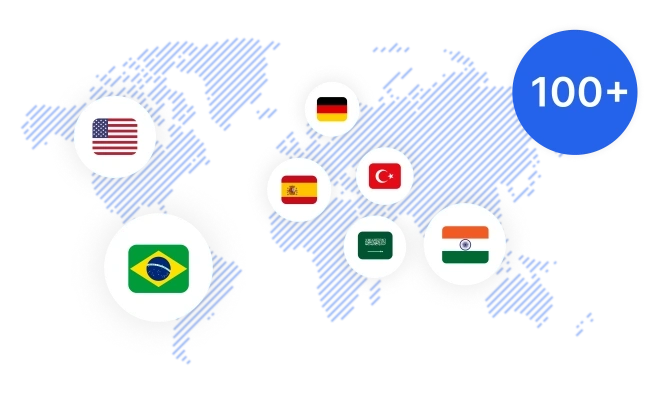
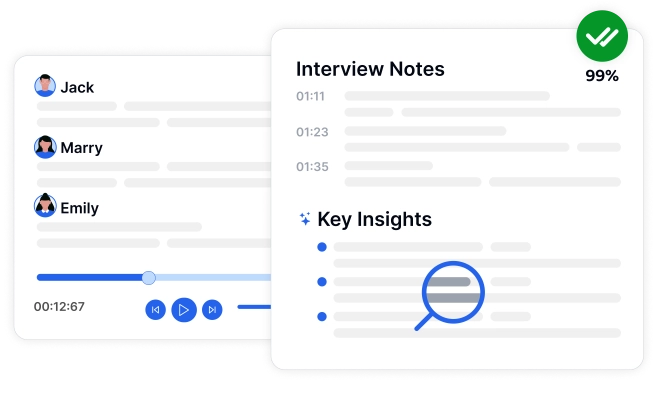
حقق دقة بنسبة 99٪ مع خدمة النسخ المستندة إلى AI
- تأكد من التقاط كل التفاصيل باستخدام خدمة النسخ التي تعمل بالطاقة AI من Transkriptor.
- قم بنسخ الاجتماعات الحية والملفات المسجلة وإنشاء ملخصات AI باستخدام تقنية التعرف على الصوت المتقدمة.
تبسيط المهام باستخدام مساعد المقابلة الشامل
سجل صوتا عالي الجودة ، وأنشئ تعليقات صوتية ، وقم بإدارة ملاحظات الاجتماع ، وقم بالتكامل بسلاسة مع Chrome Extensions وأدوات سطح المكتب.
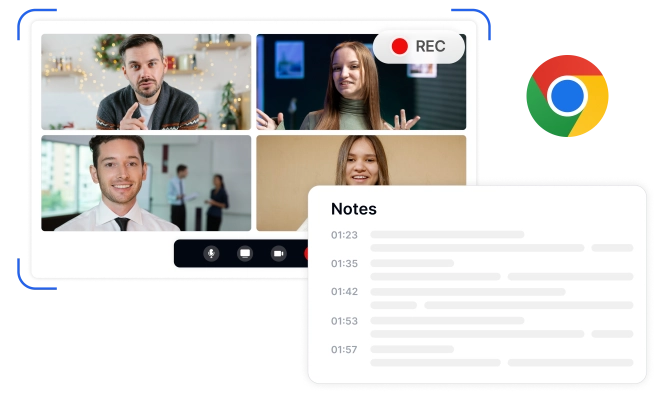
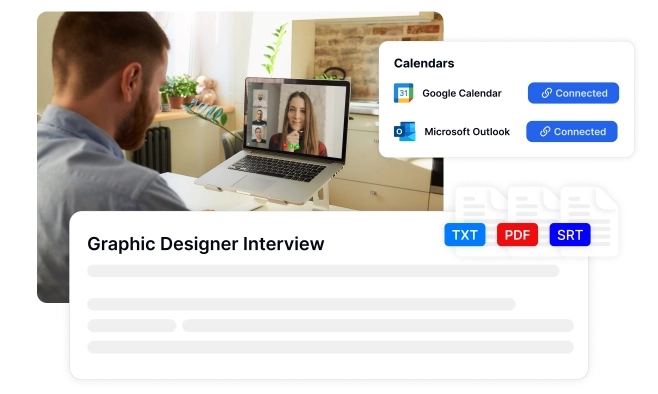
تعزيز التعاون باستخدام نظام أساسي للنسخ الموحد
شارك النصوص بأمان ، وقم بالتصدير بتنسيق PDF أو Word أو SRT ، وقم بالتكامل مع أدوات Zapier والتقويم لتبسيط تعاون الفريق.
تسجيل الكاميرا والنسخ بسهولة في ثلاث خطوات
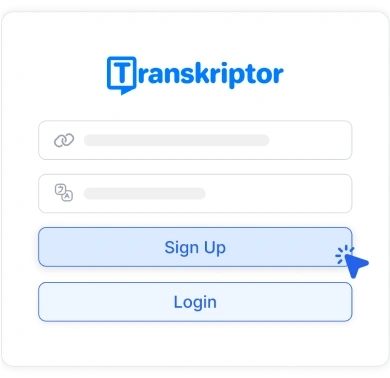
1. قم بإنشاء حساب Transkriptor الخاص بك
قم بالتسجيل ، وانقر فوق "تسجيل" ، وحدد الكاميرا لبدء التسجيل.
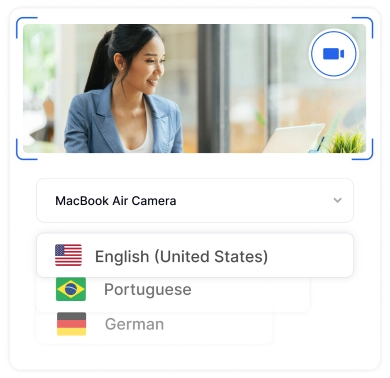
2. تسجيل الكاميرا والنسخ
أكمل التسجيل الخاص بك ، ثم انقر فوق "نسخ" لإنشاء نص من الفيديو الخاص بك.
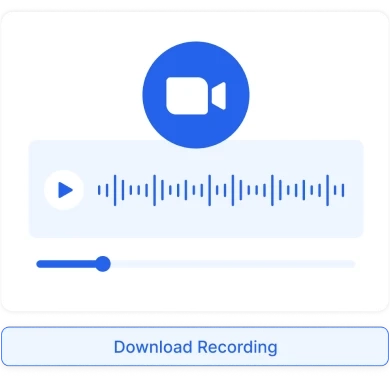
3. التنزيل أو المشاركة
قم بتنزيل التسجيل والنسخ ، أو شاركها مع رابط لسهولة الوصول إليها.
من المستفيد من Transkriptor؟
الميزات الرئيسية لأداة نسخ مقابلة AI الخاصة بنا
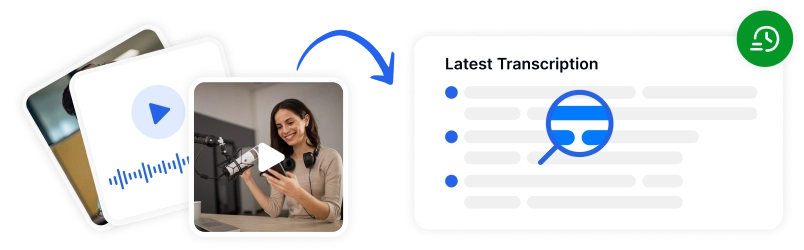
نسخ صوتي وفيديو سريع وموثوق
قم بتحويل ملفات الصوت والفيديو بسرعة إلى نص من خلال خدمة النسخ AI الخاصة بنا. يضمن دعم 100+ لغة نتائج احترافية دقيقة في كل مرة.
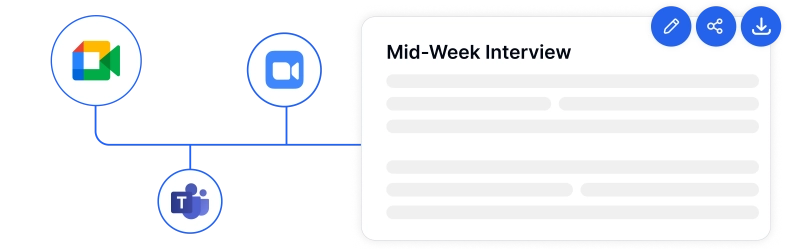
تكامل سلس مع منصات الاجتماعات الشائعة
قم بنسخ جلسات Teams أو Zoom أو Google Meet دون عناء من خلال مشاركة عناوين URL للاجتماعات. التقط كل التفاصيل في الوقت الفعلي.
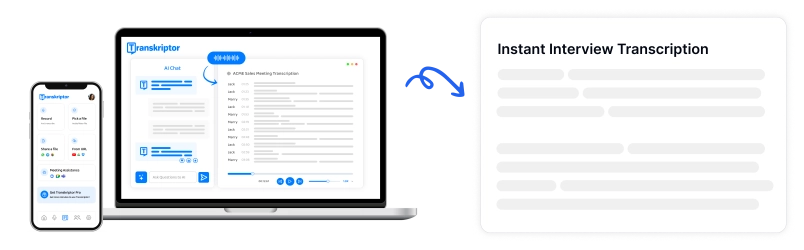
تسجيل ونسخ صوتي مرن أثناء التنقل
سجل صوتا واضحا تماما مباشرة في تطبيقنا بإعدادات قابلة للتخصيص. قم بالنسخ على الفور دون الاعتماد على أدوات أو برامج خارجية.
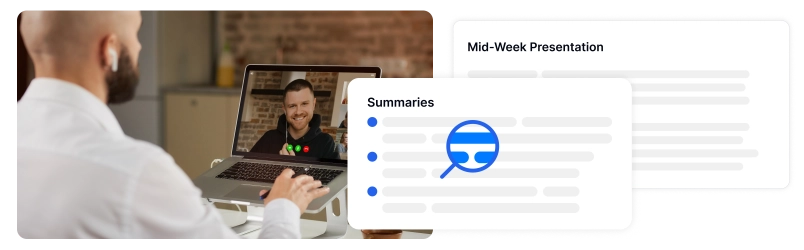
ملخصات النسخ الفورية التي تعمل بالطاقة AI
وفر الوقت مع الملخصات التي تم إنشاؤها بواسطة AI للنصوص الخاصة بك. تسلط تقنيتنا الضوء على الرؤى الرئيسية ، وتبسيط عمليات المراجعة اليدوية.
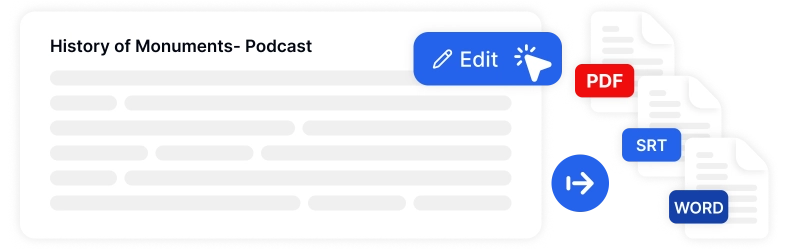
ميزات التحرير والتصدير الاحترافية
قم بتنقيح النصوص باستخدام أدوات التحرير المتقدمة وقم بالتصدير بتنسيقات مثل PDF أو Word أو SRT. قم بتخصيص الطوابع الزمنية وتسميات السماعات والتخطيطات بسهولة.
أمان على مستوى المؤسسات
الأمان وخصوصية العملاء هي أولويتنا في كل خطوة. نحن نلتزم بمعايير SOC 2 و GDPR ونضمن حماية معلوماتك في جميع الأوقات.




اسمعها من مستخدمينا
الأسئلة المتكررة
تقوم أداة نسخ المقابلة التي تعمل بالطاقة AI تلقائيا باكتشاف وتمييز المتحدثين المتعددين ، مما يضمن الإسناد الدقيق للحوار. يمكنك أيضا تخصيص ملصقات السماعات من أجل الوضوح وسهولة القراءة.
نعم ، يتكامل برنامجنا بسلاسة مع منصات الاجتماعات الشائعة ، مما يسمح لك بنسخ الاجتماعات الحية أو الجلسات المسجلة باستخدام عنوان URL مشترك فقط.
يمكنك تصدير نصوص المقابلة الخاصة بك بتنسيقات متعددة ، بما في ذلك PDF و Word و SRT. تأتي هذه التنسيقات مع طوابع زمنية قابلة للتخصيص وتسميات مكبرات صوت وتخطيطات للحصول على نتائج مصقولة.
مطلقا! تنشئ أداة النسخ التي تعمل بنظام AI ملخصات فورية للنصوص الخاصة بك ، مع تسليط الضوء على الأفكار الرئيسية لتوفير الوقت أثناء المراجعات اليدوية.
نعم ، تدعم أداتنا النسخ بأكثر من 100 لغة ، مما يضمن نتائج دقيقة وموثوقة لجمهور عالمي.

الوصول إلى Transkriptor في أي مكان
سجل مباشرا أو قم بتحميل ملفات الصوت والفيديو لنسخها. قم بتحرير النسخ النصية الخاصة بك بسهولة ، واستخدم مساعد AI للدردشة مع النسخ أو تلخيصها.







